విషయ సూచిక
ఇన్పుట్ డేటా ఆధారంగా ఫలితాలను అందించే ఇంటరాక్టివ్ స్ప్రెడ్షీట్లను అందించడం కోసం. మైక్రోసాఫ్ట్ ఎక్సెల్ సూత్రాలు మరియు సెల్-రిఫరెన్స్ సిస్టమ్ ద్వారా ఇవన్నీ సాధ్యమయ్యాయి. గణనలను నిర్వహించడానికి మరియు ఫలితాన్ని పొందడానికి, మీరు ఏదైనా సెల్లో సూత్రాలను వ్రాయవచ్చు మరియు ఇతర కణాలకు సూచనలు చేయవచ్చు. మీ విధానాలు మరియు పరిస్థితుల ఆధారంగా అనేక కార్యకలాపాలను అమలు చేయడానికి మరియు వివిధ అవుట్పుట్లను ప్రదర్శించడానికి, మీరు అప్పుడప్పుడు ఒకే సెల్లో అనేక సూత్రాలను ఉపయోగించాల్సి ఉంటుంది. ఈ కథనంలో, ఒక సెల్లో బహుళ Microsoft Excel ఫార్ములాలను ఎలా ఉపయోగించాలో మేము ప్రదర్శిస్తాము.
ప్రాక్టీస్ వర్క్బుక్ని డౌన్లోడ్ చేయండి
మీరు క్రింది వాటిని డౌన్లోడ్ చేసుకోవచ్చు. ఎక్సెల్ వర్క్బుక్ను మెరుగ్గా అర్థం చేసుకోవడం మరియు దానిని మీరే ప్రాక్టీస్ చేయడం కోసం.
Multiple Excel Formulas.xlsx
మల్టిపుల్ ఎక్సెల్ని ఉపయోగించడానికి దశల వారీ విధానాలు ఒక సెల్లోని సూత్రాలు
ఈ కథనంలో, ఆంపర్సండ్ ఆపరేటర్ని ఉపయోగించడం ద్వారా ఒక సెల్లో బహుళ Excel ఫార్ములాలను ఎలా ఉపయోగించాలో మీరు నేర్చుకుంటారు. ఇక్కడ. మేము SUM ఫంక్షన్ మరియు సగటు ఫంక్షన్ వంటి రెండు వేర్వేరు Excel ఫార్ములాలను ఒక సెల్లో వర్తింపజేస్తాము. మనకు నమూనా డేటా సెట్ ఉందని అనుకుందాం.
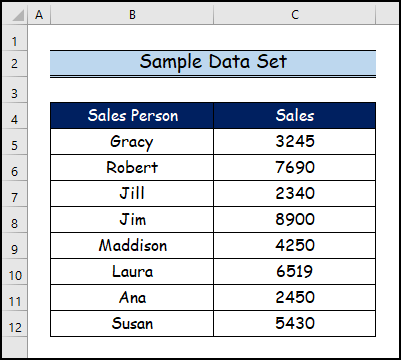
దశ 1: డేటా సెట్ని సృష్టించడం
ఈ దశలో, SUM ఫంక్షన్ మరియు సగటు ఫంక్షన్ ఒక సెల్లో ఉపయోగించే బహుళ Excel ఫార్ములాలు మరియు విభిన్న సూత్రాల మధ్య వ్యత్యాసాన్ని చూపించడానికి రెండు వేర్వేరు సెల్లలో వర్తించబడుతుంది.సెల్లు.
- ఇక్కడ, మేము విక్రయదారులందరికీ మొత్తం విక్రయాలను మరియు వారి సగటు అమ్మకాల విలువను నిర్ణయించాలనుకుంటున్నాము.
- తర్వాత, మేము SUM మరియు <ని వర్తింపజేస్తాము. 1>సగటు విధులు వరుసగా రెండు వేర్వేరు సెల్లలో మొత్తం అమ్మకాలు మరియు సగటు అమ్మకాల విలువను నిర్ణయించడానికి.
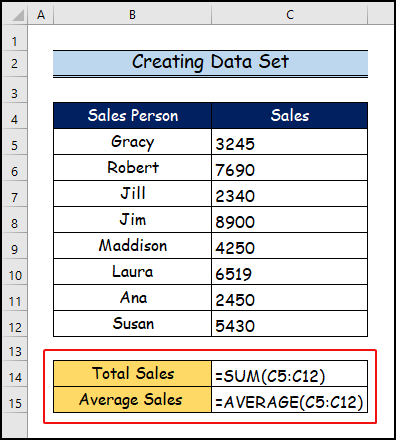
- చివరిగా, మీరు వీటిని గమనిస్తారు మొత్తం అమ్మకాలు మరియు సగటు విక్రయాల తుది ఫలితాలు.
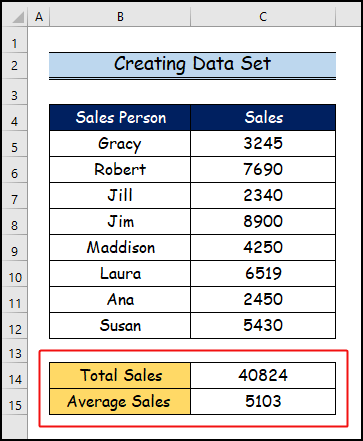
మరింత చదవండి: ఒకే ఫార్ములాను బహుళ కణాలకు ఎలా వర్తింపజేయాలి Excel (7 మార్గాలు)
దశ 2: మొదటి ఫార్ములా చొప్పించడం
- మొదట, మొదటి సూత్రాన్ని క్రింది పద్ధతిలో వర్తింపజేయండి.
- కాబట్టి, వ్రాయండి కింది ఫార్ములా.
="Total Sales = "& SUM(C5:C12)
- ఆ తర్వాత, ENTER నొక్కండి.

- ఫలితంగా, మీరు దిగువ చిత్రంలో మొదటి ఫార్ములా ఫలితాలను చూస్తారు.

మరింత చదవండి: ఎక్సెల్లో లాగకుండా మొత్తం కాలమ్కు ఫార్ములాను ఎలా వర్తింపజేయాలి
దశ 3: ఆంపర్సండ్ ఆపరేటర్ని ఉపయోగించడం
మేము కలపాలనుకుంటే లేదా దరఖాస్తు చేసుకోండి ఒక సెల్లో ప్రత్యేక Excel ఫార్ములాలు, అందుకే మేము ఒక సెల్లో బహుళ ఫార్ములాలను ఉంచడానికి Ampersand ఆపరేటర్ని ఉపయోగిస్తాము.
- ఇక్కడ ఈ దశలో, మేము అదే సెల్లో మరొక ఫార్ములాను జోడించడానికి మొదటి SUM ఫార్ములా చివరి స్థానంలో Ampersand ఆపరేటర్ని ఉపయోగించండి.

చదవండి మరిన్ని: Excel VBA: సంబంధిత సూచనతో ఫార్ములా చొప్పించండి (అన్నీ సాధ్యమేమార్గాలు)
దశ 4: రెండవ ఫార్ములా చొప్పించడం
ఈ దశలో, <1ని ఉపయోగించడం ద్వారా ఒక సెల్లోని మొదటి ఫార్ములాతో రెండవ సూత్రాన్ని ఎలా కలపాలో మేము మీకు ప్రదర్శిస్తాము>Ampersand ఫార్ములా.
- కాబట్టి, Ampersand ఆపరేటర్ని ఉపయోగించడం ద్వారా ఒక సెల్లో Excel ఫార్ములాలను ఉపయోగించడానికి ఈ విభాగంలో క్రింది రెండు సూత్రాలను పూర్తి చేయండి .
- తర్వాత, కింది పద్ధతిలో క్రింది సూత్రాన్ని వ్రాయండి.
="Total Sales = "&SUM(C5:C12)&", "&"Average Sales = "&AVERAGE(C5:C12)
- ఆ తర్వాత, ENTER నొక్కండి.

మరింత చదవండి: పాయింట్ మరియు క్లిక్ పద్ధతిని ఎలా ఉపయోగించాలి Excel (3 ఉదాహరణలు)
దశ 5: తుది ఫలితాలను చూపుతోంది
- కాబట్టి, ఇది మా ఆఖరి దశ, ఇక్కడ మీరు రెండు విభిన్నాలను ఉపయోగించడం వల్ల ఫలితం కనిపిస్తుంది ఒక సెల్లోని సూత్రాలు.

ముగింపు
ఈ కథనంలో, మేము బహుళ <ని ఎలా ఉపయోగించాలో దశలవారీగా వివరించాము. 1>Excel ఒక సెల్లోని సూత్రాలు . మీరు ఈ కథనం నుండి చాలా ఆనందించారని మరియు చాలా నేర్చుకున్నారని మేము హృదయపూర్వకంగా ఆశిస్తున్నాము. అదనంగా, మీరు Excel లో మరిన్ని కథనాలను చదవాలనుకుంటే, మీరు మా వెబ్సైట్ Exceldemy ని సందర్శించవచ్చు. మీకు ఏవైనా ప్రశ్నలు, వ్యాఖ్యలు లేదా సిఫార్సులు ఉంటే, దయచేసి వాటిని దిగువ వ్యాఖ్య విభాగంలో ఉంచండి.

